苹果电脑装双系统 怎么装双系统
- 作者:佚名
- 来源:pk38游戏网
- 时间:2021-04-15
苹果电脑装双系统,怎么装双系统。苹果电脑默认只有mac系统,不过mac系统里面有自带Bootcamp工具,来帮助用户能够安装双系统。很多人还不知道如何给苹果电脑安装双系统的方法,这边小编给大家分享一下在苹果电脑如何安装双系统。教程十分详细,用户一步一步对照这做都能成功安装双系统。
苹果电脑安装双系统教程
1、分区–进入苹果电脑的Mac OS系统,找到“实用工具”里的“磁盘工具”,双击打开,先点本机总的那块儿磁盘,再选择“分区”,点“+”增加一个分区,右侧“大小”可以调整WINDOWS的大小,确定好分区大小之后,点击“应用”,就可以等待分区完毕了!
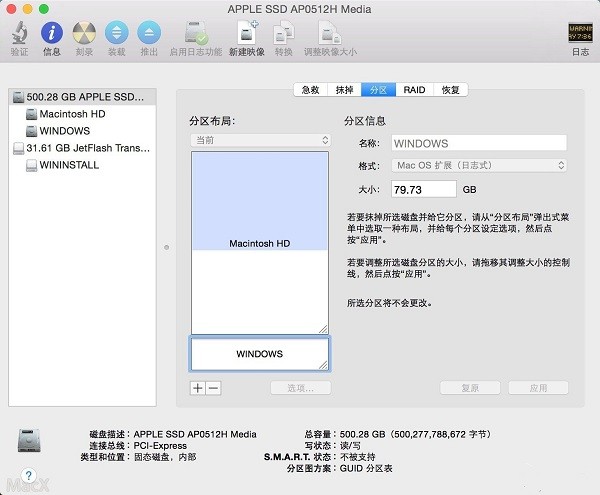
2、使用BootCamp助理制作WIN10启动U盘和获取WINDOWS对应的驱动BootCamp助理的位置在–应用程序–实用工具下,找到后双击打开。打开BootCamp助理后点击继续。
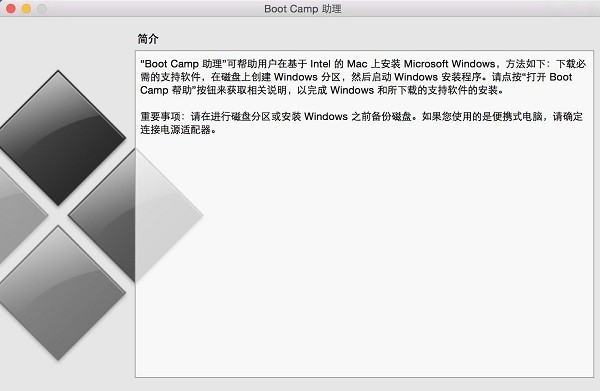
选择第一个选项(制作WIN10 U盘启动)和第二个选项(获取WINDOWS对应的驱动)
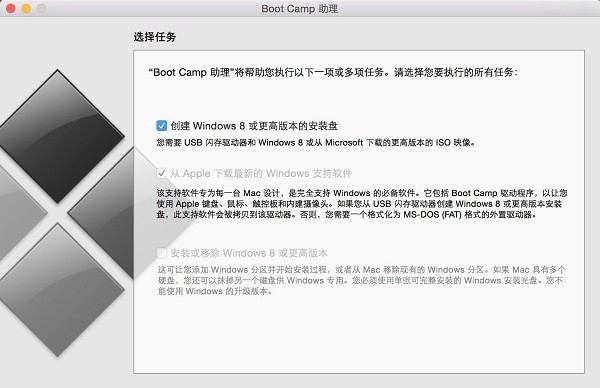
第一、选取正确的Win10 ISO镜像 第二、目的磁盘选择你确定是好的那个U盘(U盘记得先格式化一下,格式为Mac OS 扩展(日志式))
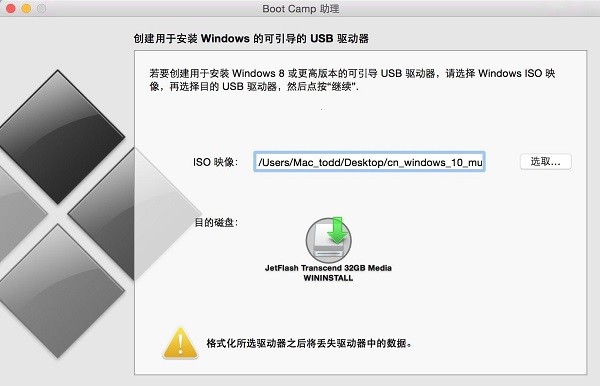
点继续开始格式版U盘
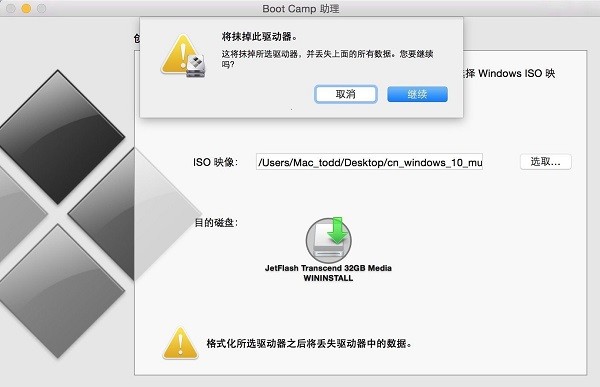
然后等着就可以了快完成的时候会提示下面窗口,输入你系统密码点回车就可以
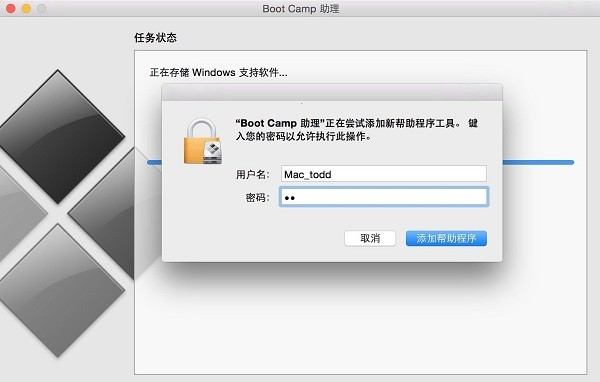
完成–U盘启动和win所需的驱动都在U盘里了
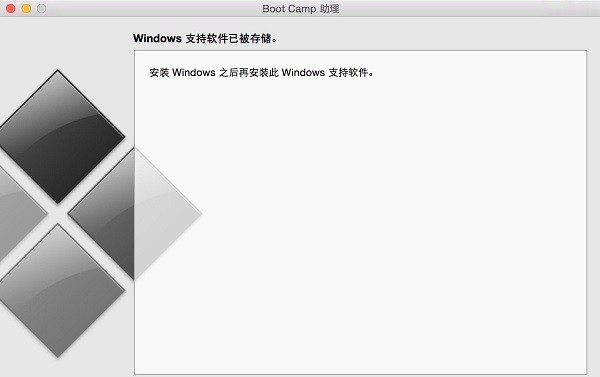
3、重启电脑,用做好的U盘启动安装WIN10重启电脑长按OPTION不放(两边按哪个都行)
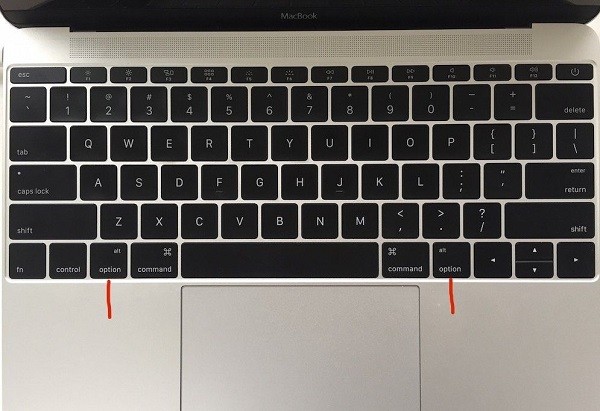
然后会出现下图所示,选择第四个黄色U盘启动,点回车进入
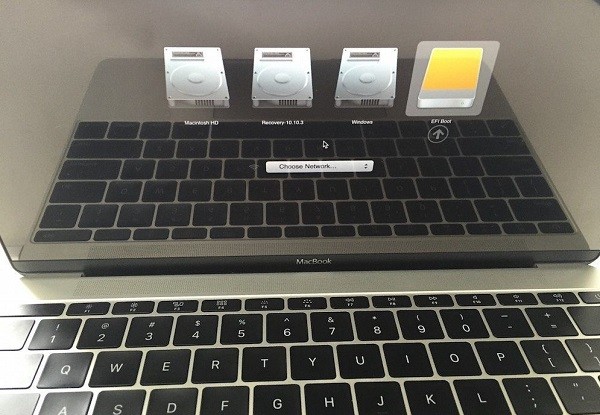
OK,出现win10的安装界面了点击下一步序列号不用输入点击跳过;可以选择专业版和家庭版,果断选择专业版了,点击下一步
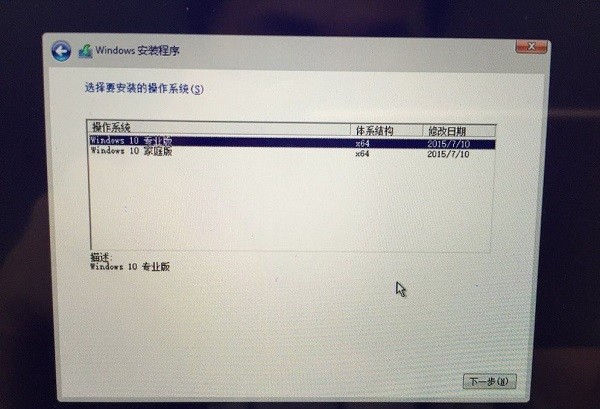
再点击下一步,选择刚刚分了80G的那个区,点删除(注意:其他分区和未分配的空间不要动,删除后Mac OS就崩溃了)
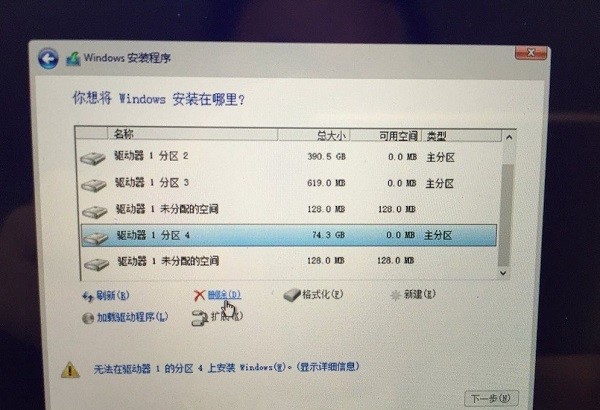
删除后会出现下面页面,然后点新建,然后再点应用,点击确定,windows主分区已经完成,选择后点下一步
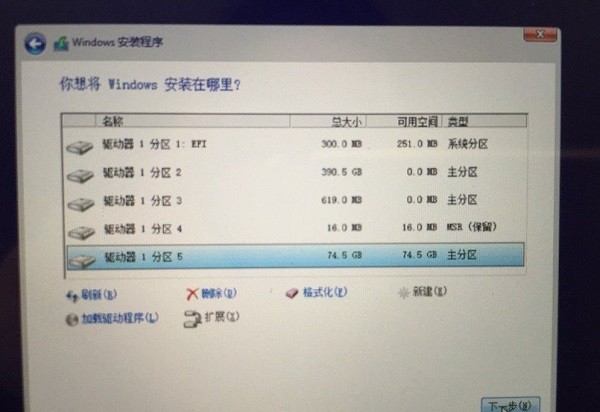
好了,开始向磁盘展开win10系统文件了,等…完成–自动重启,自动重启后就自动进入WIN10启动界面了,点“以后再说”,点击“使用快速设置”新建一个账户,密码可以不填
4、安装WINDOWS对应的BootCamp驱动(驱动已经在U盘里)双击打开BootCamp文件夹
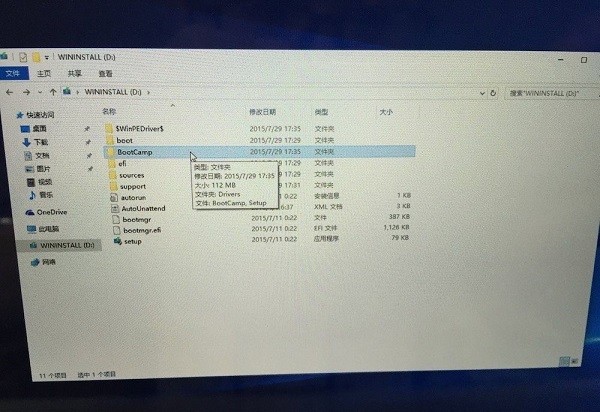
双击Setup安装单击下一步
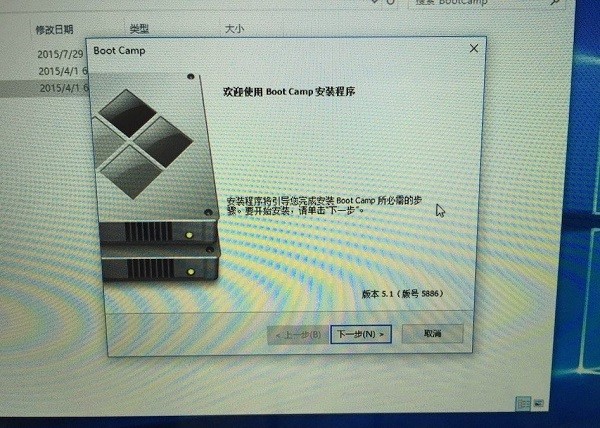
完成–会提示重启电脑
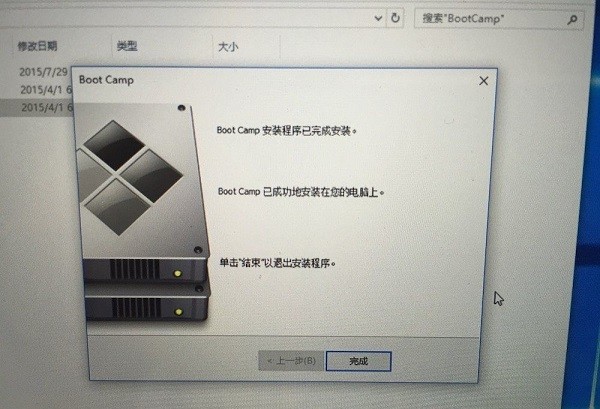
5、打开WIN10激活工具,点击激活就大功告成喽
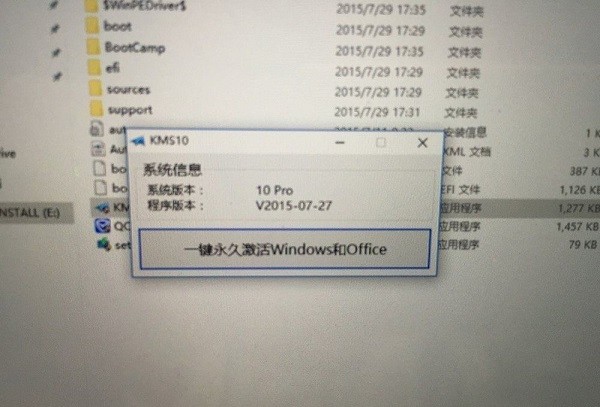
以上就是小编给大家带来的如何给苹果电脑装双系统的详细教程,希望对有需求的小伙伴有帮助。
相关阅读
更多+大家都喜欢
-

三国志14破解版
三国志14破解版查看详情 -

lol美服客户端官方汉化版
lol美服客户端官方汉化版查看详情 -

真三国无双8破解版
真三国无双8破解版查看详情 -

笔趣阁app官方下载正版
笔趣阁app官方下载正版查看详情 -

荒野大镖客救赎2中文破解版
荒野大镖客救赎2中文破解版查看详情 -

使命召唤15中文破解版
使命召唤15中文破解版查看详情 -

骑马与砍杀2霸主汉化破解版
骑马与砍杀2霸主汉化破解版查看详情 -

荒野大镖客2免安装版百度云
荒野大镖客2免安装版百度云查看详情 -

泰拉瑞亚tmodloader官方免费中文版
泰拉瑞亚tmodloader官方免费中文版查看详情 -

真三国无双7猛将传汉化破解版
真三国无双7猛将传汉化破解版查看详情 -

冰与火之舞免安装中文版
冰与火之舞免安装中文版查看详情 -

地平线4pc破解版
地平线4pc破解版查看详情 -

最终幻想7重制版汉化破解版pc版
最终幻想7重制版汉化破解版pc版查看详情 -

生化危机3重制版汉化破解版
生化危机3重制版汉化破解版查看详情


















































